Med sina flera skyddsklasser gör Chromebooks ett beundransvärt jobb ut ur rutan för att hålla dina filer och personlig information säker. Och de kommer snart att bli ännu säkrare när Chrome OS lägger till USBGuard för att blockera åtkomst till USB-portens åtkomst medan enhetens skärm är låst. En USB-tumddisk kan användas i det som kallas en Rubber Ducky-attack för att stjäla data eller infektera den med skadlig kod när du stänger av eller på annat sätt lämnar enheten obevakad i en minut eller två. Förutom de inbyggda säkerhetsfunktionerna finns det några sätt att skydda din Chromebook.

Gästläge
Om du delar din Chromebook med vänner och bekanta, måste du lära känna gästläget. Det låter någon använda din Chromebook utan att kunna röra ditt Google-konto. Det hindrar inte bara dem från att komma åt dina data och filer, men det förhindrar också att de förstör dina inställningar. En gästs surfhistorik, cookies, bokmärken och hämtningar kommer att sönderföras när de är färdiga med din Chromebook och du avslutar Gästläge och loggar tillbaka till ditt konto.
Gästläget ska vara aktiverat som standard, men för att se till att det är kan du gå till Inställningar och i avsnittet Människor, klicka på Hantera andra personer och kolla för att se att Aktivera gästbrowsing är påslagen.
För att starta gästläget, logga ut från ditt konto (det snabbaste sättet är att slå Ctrl-Shift-Q två gånger) och klicka sedan på Bläddra som gäst längst ner på skärmen.
Sömnslåsning
Stäng locket på din Chromebook och lägg dig i vila. Öppna den igen, och din Chromebook sprungar vaken. Det är säkert enkelt på det här sättet, men om du är orolig för att andra kommer åt din sovande Chromebook när du är borta (eller slumra dig) kan du ställa in den när den sover och kräver ett lösenord när det vaknar.
Gå till Inställningar och klicka på Skärmlås och inloggning i avsnittet Människor . Ange sedan ditt lösenord och välj på skärmen Visa lås när du vaknar från sömnen . Om du har ett långt, komplicerat lösenord som du hellre inte behöver ange varje gång du vaknar din Chromebook, välj PIN eller lösenord och klicka sedan på knappen Ange inställning och välj en sexsiffrig (eller flera) PIN-kod som du kan använda istället för ditt lösenord för att låsa upp din Chromebook.
HTTPS Överallt för alla
Skapad av Electronic Frontier Foundation och Tor Project, kommer den här Chrome-tillägget att använda HTTPS-versionen av en webbplats när den är tillgänglig. Många webbplatser som standard till okrypterad HTTP och HTTPS Överallt kommer att begära HTTPS-versionen. Om användningen av tillägget bryter mot en webbplats som du försöker komma åt, kan du klicka på knappen för att inaktivera den. Och för supersäkerhetsmedvetna kan du kolla en ruta för att blockera alla okrypterade webbplatser.
Läs mer: Bästa Chromebooks för 2019









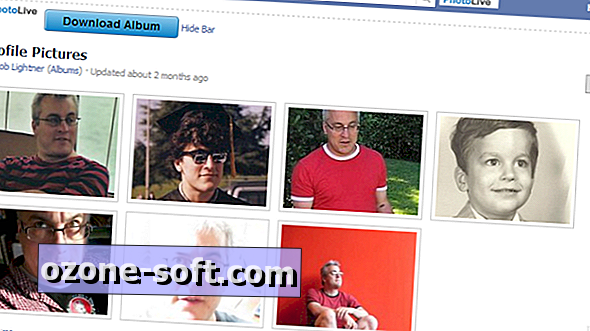



Lämna Din Kommentar